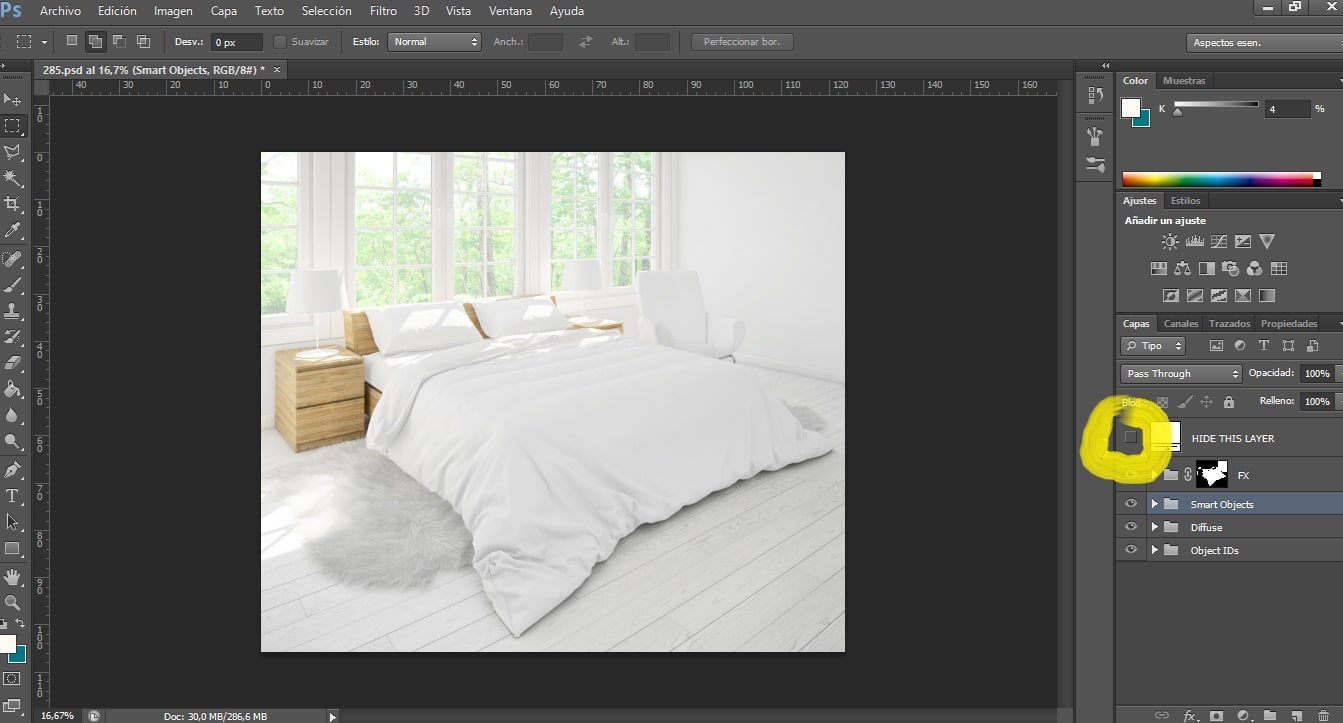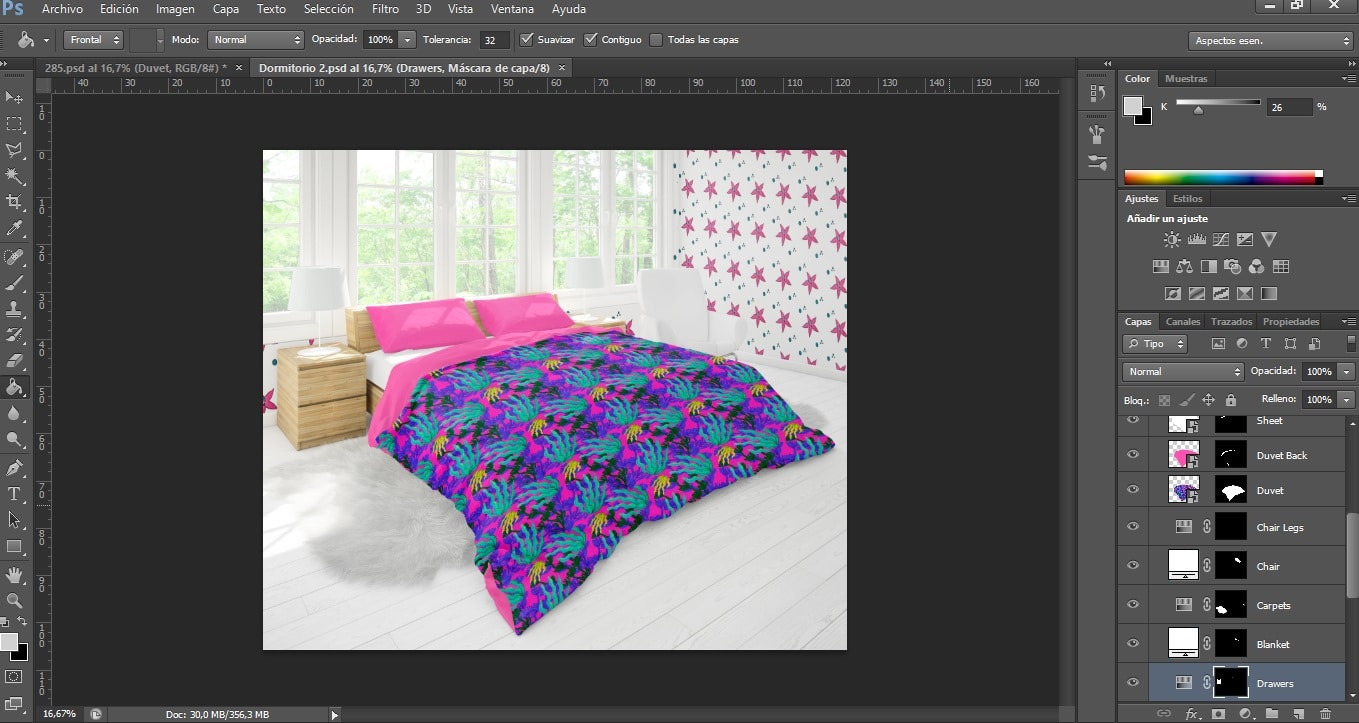Wilt u uw ontwerpen toepassen op een veelvoud aan producten? Moet je ze afdrukken en decoraties maken om ze te promoten, maar heb je een laag budget? Je bent op de juiste plek.
Mockups zijn fotomontages waarmee we kunnen zien hoe onze producten eruit zullen zien met het ontwerp dat we willen, en potentiële klanten verschillende opties laten zien waarop ze kunnen rekenen.
We kunnen een veelvoud aan soorten ontwerpen gebruiken om een mockup te maken, van eenvoudige tekeningen tot prints of patronen, die een groter oppervlak van het product beslaan. Om ervoor te zorgen dat je ontwerp er goed uitziet en niet korrelig wordt wanneer het wordt vergroot in het geval van een product met een groot oppervlak, raad ik je aan om mijn bericht te bekijken: Hoe maak je een patroon met Photoshop.
Er zijn veel mockups op de markt waarmee we duizenden creaties kunnen maken met één ontwerp Van huisdecoraties (het ontwerp van de meubels, het behang, de spreien, de vloerkleden, de kussens en een lange enzovoort kunnen veranderen), kleding (t-shirts, broeken, rokken ...), accessoires (rugzakken, portemonnees) , tassen ...), briefpapier (notitieboekjes, koffers ...) en alles wat we maar kunnen bedenken.
We kunnen ook honderden pagina's vinden met gratis mockups. In dit geval is het belangrijk dat, aangezien we met Photoshop gaan werken, we de juiste bestanden downloaden, namelijk die met de .PSD-extensie. Vergeet ook nooit de bron van uw model te vermelden, niet alleen om te verwijzen naar de artiest die het heeft gemaakt, maar om uzelf juridische problemen te besparen wanneer u uw model commercieel gebruikt.
Allereerst wordt aanbevolen dat u uw ontwerp opslaat als een Photoshop Smart Object om het te wijzigen, zoals ik heb uitgelegd in mijn vorige bericht.
Te volgen stappen om een mockup te gebruiken
- Om te beginnen openen we de Mockup in Photoshop. We krijgen een blanco afbeelding. Zodat de decoratie die we gaan gebruiken eruit komt we moeten verberg een cape, over het algemeen wordt ons verteld welke het is met zijn eigen titel. Dus we drukken op het oog van de laag en verbergen het.
- We kunnen zien hoe dit document bestaat uit verschillende slimme objecten, zoveel elementen kunnen in de decoratie worden gewijzigd. We klikken op degene die we willen wijzigen en openen een ander venster waarin een lege afbeelding zal verschijnen.
- Het is in deze afbeelding waar we ons ontwerp moeten plaatsen. Dan drukken we Bestand> Openen om ons ontwerp te openen. Het we zullen selecteren en we zullen geven Knippen en plakken op het blanco document.
- We passen ons document naar wens aan. Het is belangrijk om te zien hoe groot het element van de betreffende decoratie gaat wordenNou, het is niet hetzelfde om een quilt te ontwerpen als een kussen. Als je patronen gebruikt, zorg er dan voor dat ze de juiste maat hebben. We geven aan Bestand> Opslaan.
- Nu keren we terug naar de set. Ons ontwerp wordt automatisch op uw site geplaatst. Als het er niet goed uitziet, hoeven we alleen maar terug te gaan naar het vorige document, het aan te passen en nogmaals op Opslaan te drukken, enzovoort totdat het past bij wat we willen.
- We kunnen ook delen van onze Mockup in kleur schilderen om beter bij onze ontwerpen te passen. Om dit te doen, in plaats van een ontwerp op de lege afbeelding te plaatsen, we selecteren een kleur, de tool van Verfpot en we klikken op de laag zonder achtergrond (niet op de andere, omdat de tool niet werkt, moeten we deze mogelijk verbergen zodat de kleur verschijnt).
- Met ons ontwerp klaar, laten we Bestand> Opslaan als Als we het opslaan met de Photoshop-extensie, kunnen we het later wijzigen. Om het te gebruiken in sociale netwerken, op uw website of om het naar een potentiële klant te sturen, het wordt aanbevolen om het op te slaan in .JPEG-indeling.
Op deze makkelijke manier hebben we een flink budget bespaard op fotografie, decoratie, drukwerk etc.
In het geval dat u een bestelling heeft, moet u uw ontwerp naar de drukker brengen volgens hun instructies. Houd er rekening mee dat ze meestal de CMYK-modus gebruiken bij het afdrukken, zoals ik heb uitgelegd in dit vorige bericht Je moet ook rekening houden met het type bestand waar ze om vragen, meestal .PNG of .JPEG, en met de grootte.
Waar wacht je nog op om te beginnen met ontwerpen?